Odoo là một trong những phần mềm kinh doanh phổ biến nhất mà bạn có thể tìm thấy ngày nay. Những điều làm cho ứng dụng này trở nên phổ biến là cung cấp một loạt ứng dụng doanh nghiệp ở một nơi. Một số ứng dụng chúng tôi có thể đề cập đến là Điểm bán hàng (POS), Khoảng không quảng cáo, CRM, VoIP, Trang web, Trò chuyện trực tiếp, Thương mại điện tử, sản xuất, thanh toán, kế toán, kho, quản lý dự án, khoảng không quảng cáo, Diễn đàn, Android & iPhone Apps, Thương mại điện tử và hơn thế nữa, tất cả đều được tích hợp hoàn toàn. Odoo cũng đã ra mắt phiên bản 12 vào đầu tháng 10 vừa qua. Trong bài viết này, chúng tôi sẽ hướng dẫn bạn cách cài đặt Odoo 12 trên CentOS 7 .
1. Đăng nhập bằng root vào máy chủ của bạn thông qua SSH
ssh root @ your_server_ip
Nếu bạn muốn kiểm tra phiên bản CentOS được cài đặt trên máy của mình, bạn có thể chạy lệnh sau:
cat / etc / redhat-release
đầu ra chúng tôi nhận được là:
CentOS Linux release 7.5.1804 (Core)
2. Cập nhật hệ thống
Bằng cách chạy lệnh bên dưới, bạn có thể cập nhật máy chủ của mình:
yum update
Khi việc này được thực hiện, hãy kích hoạt kho lưu trữ EPEL bằng cách gõ:
yum install epel-release
3. Cài đặt gói Python 3.5 và phụ thuộc Odoo
Với lệnh tiếp theo, bạn có thể kích hoạt kho lưu trữ Bộ sưu tập Phần mềm (SCL) để bạn có thể cài đặt các gói Python 3.5.
yum install centos-release-scl
Thực hiện lệnh sau để cài đặt Python 3.5:
yum install rh-python35
Với lệnh tiếp theo, bạn nên cài đặt tất cả các công cụ và phụ thuộc mà bạn cần để xây dựng Odoo 12 mới nhất.
yum install git gcc wget nodejs-less libxslt-devel bzip2-devel openldap-devel libjpeg-devel freetype-devel
4. Tạo người dùng Odoo
Tạo một người dùng và nhóm hệ thống mới mà bạn cần để chạy dịch vụ Odoo. Trong trường hợp này, chúng tôi sẽ xác định / opt / odoo như một thư mục chính.
useradd -m -U -r -d / opt / odoo -s / bin / bash odoo
Vui lòng đặt tên cho người dùng bất cứ điều gì bạn thích, đừng quên tạo người dùng PostgreSQL có cùng tên.
5. Cài đặt và cấu hình PostgreSQL
Trước tiên, bạn có thể liệt kê các gói có sẵn:
yum list postgresql*
Chúng tôi sẽ sử dụng phiên bản PostgreSQL 9.6 trong hướng dẫn này. Nếu bạn không có phiên bản này của danh sách, bạn có thể thêm thủ công từ kho lưu trữ Postgres Yum bằng cách sử dụng lệnh dưới đây:
yum install https://download.postgresql.org/pub/repos/yum/9.6/redhat/rhel-7-x86_64/pgdg-redhat96-9.6-3.noarch.rpm -y
Cài đặt PostgreSQL 9.6 bằng cách thực hiện:
yum install postgresql96 postgresql96-server postgresql96-contrib postgresql96-libs -y
Khởi tạo cơ sở dữ liệu của bạn:
usr/pgsql-9.6/bin/postgresql96-setup initdb
Khởi động PostgreSQL:
systemctl start postgresql-9.6.service
Tùy chọn: Bạn có thể cấu hình PostgreSQL để bắt đầu khởi động bằng cách kích hoạt nó:
systemctl enable postgresql-9.6.service
Tiếp theo, bạn cần tạo một người dùng PostgreSQL sử dụng cùng tên với người dùng mà bạn đang tạo cho Odoo.
su - postgres -c "createuser -s odoo"
6. Cài đặt Wkhtmltopdf
Gói wkhtmltopdf là một công cụ mã nguồn mở mà Odoo sử dụng để tạo HTML ở định dạng PDF để nó có thể in các báo cáo PDF. Chúng tôi sẽ cài đặt phiên bản 0.12.5 mà không có sẵn trong kho chính thức của CentOS 7. Để tải xuống và cài đặt phiên bản này, bạn cần chạy các lệnh sau:
cd /opt/ wget https://downloads.wkhtmltopdf.org/0.12/0.12.5/wkhtmltox-0.12.5-1.centos7.x86_64.rpm yum localinstall wkhtmltox-0.12.5-1.centos7.x86_64.rpm
7. Cài đặt và cấu hình Odoo 12
Chúng ta sẽ cài đặt Odoo 12 từ kho GitHub và sử dụng virtualenv để có thể tạo một môi trường Python riêng biệt. Bước đầu tiên bạn cần làm là chuyển sang người dùng odoo:
su - odoo
Sao chép Odoo từ kho lưu trữ GitHub:
git clone https://www.github.com/odoo/odoo --depth 1 --branch 12.0 /opt/odoo/odoo12
Trong bước tiếp theo, chúng ta nên kích hoạt các bộ sưu tập phần mềm để truy cập vào python 3.5 nhị phân:
scl enable rh-python35 bash
Sau đó tạo một môi trường ảo mới với các lệnh bên dưới:
cd /opt/odoo python3 -m venv odoo12-venv
kích hoạt môi trường ảo:
source odoo12-venv/bin/activate
Nâng cấp pip bằng lệnh và cài đặt thư viện Wheel:
pip install --upgrade pip pip3 install wheel
Chạy lệnh sau để cài đặt tất cả các mô-đun Python cần thiết:
pip3 install -r odoo12/requirements.txt
Khi quá trình cài đặt hoàn tất, bạn có thể hủy kích hoạt môi trường ảo và quay lại người dùng root bằng các lệnh:
deactivate && exit exit
Nếu bạn xem xét rằng bạn sẽ sử dụng các mô-đun tùy chỉnh cho cá thể Odoo của bạn, bạn nên cài đặt chúng trong một thư mục riêng biệt. Tạo một thư mục mới và thay đổi chủ sở hữu thành odoo bằng các lệnh sau:
mkdir /opt/odoo/odoo12-custom-addons chown odoo: /opt/odoo/odoo12-custom-addons
Bước tiếp theo là tạo một tệp cấu hình cho Odoo.
nano /etc/odoo.conf
dán các dòng sau vào tệp cấu hình:
[options] ; This is the password that allows database operations: admin_passwd = master_password db_host = False db_port = False db_user = odoo db_password = False addons_path = /opt/odoo/odoo12/addons ; You can enable log file with uncommenting the next line ; logfile = /var/log/odoo12/odoo.log ; If you are using custom modules ; addons_path = /opt/odoo/odoo12/addons,/opt/odoo/odoo12-custom-addons
Xin đừng quên thay đổi master_password bằng một mật khẩu mạnh mới. Bạn có thể tạo một thông qua dòng lệnh . Lưu và đóng tập tin.
8. Tạo một tệp đơn vị hệ thống
Trong bước tiếp theo, chúng ta sẽ tạo một tệp đơn vị dịch vụ để chúng ta có thể chạy Odoo như một dịch vụ.
Mở trình soạn thảo văn bản của bạn:
nano /etc/systemd/system/odoo12.service
và dán cấu hình bên dưới:
[Unit] Description=Odoo12 Requires=postgresql-9.6.service After=network.target postgresql-9.6.service [Service] Type=simple SyslogIdentifier=odoo12 PermissionsStartOnly=true User=odoo Group=odoo ExecStart=/usr/bin/scl enable rh-python35 -- /opt/odoo/odoo12-venv/bin/python3 /opt/odoo/odoo12/odoo-bin -c /etc/odoo.conf StandardOutput=journal+console [Install] WantedBy=multi-user.target
Bạn cần phải tải lại daemon để có thể lấy đơn vị mới mà chúng ta đã tạo trong systemd.
systemctl daemon-reload
Cuối cùng, chúng ta có thể bắt đầu các cá thể Odoo bằng lệnh:
systemctl start odoo12
Để kiểm tra trạng thái cho dịch vụ Odoo, bạn có thể thực hiện lệnh sau:
systemctl status odoo12● odoo12.service - Odoo12 Loaded: loaded (/etc/systemd/system/odoo12.service; disabled; vendor preset: disabled) Active: active (running) since Thu 2018-10-18 07:28:28 CDT; 6s ago Main PID: 24592 (scl) CGroup: /system.slice/odoo12.service ├─24592 /usr/bin/scl enable rh-python35 -- /opt/odoo/odoo12-venv/bin/python3 /opt/odoo/odoo12/odoo-bin -c /etc/odoo.conf ├─24593 /bin/bash /var/tmp/scly7P6bo └─24596 /opt/odoo/odoo12-venv/bin/python3 /opt/odoo/odoo12/odoo-bin -c /etc/odoo.conf
Nếu không có lỗi, bạn có thể kích hoạt dịch vụ Odoo để bắt đầu khởi động bằng lệnh:
systemctl enable odoo12
Để biết thêm thông tin về các thông báo được ghi bởi dịch vụ Odoo, bạn có thể kiểm tra:
journalctl -u odoo12
9. Kiểm tra cài đặt
Bây giờ khi bạn có Odoo chạy trên máy chủ của bạn, đã đến lúc mở trình duyệt yêu thích của bạn và điều hướng đến http: // <your_server_IP_address>: 8069
Nếu việc cài đặt đã được hoàn tất thành công, bạn sẽ có thể thấy màn hình Odoo để bạn có thể tạo cơ sở dữ liệu đầu tiên của mình.
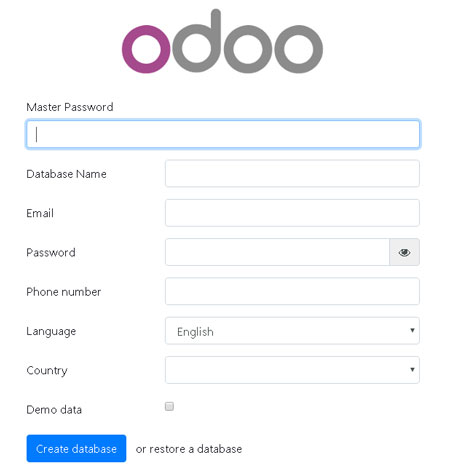
Phần kết luận
Xin chúc mừng, nếu bạn làm theo hướng dẫn của chúng tôi một cách cẩn thận trong hướng dẫn này, bạn đã cài đặt Odoo 12 mới nhất trên CentOS 7 VPS của mình . Bạn có thể tạo cơ sở dữ liệu đầu tiên và bắt đầu sử dụng Odoo cuối cùng 12. Sử dụng hướng dẫn này nếu bạn đang cài đặt Odoo 12 trên Ubuntu 16.04 và hướng dẫn này nếu bạn đang cài đặt Odoo 12 trên Debian 9 .
PS.Nếu bạn thích bài viết này về cách cài đặt Odoo 12 trên CentOS 7 , hãy chia sẻ nó với bạn bè của bạn trên các mạng xã hội bằng cách sử dụng các nút dưới đây hoặc đơn giản là để lại câu trả lời. Cảm ơn.


